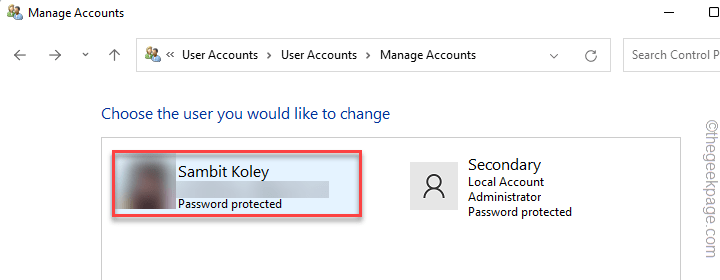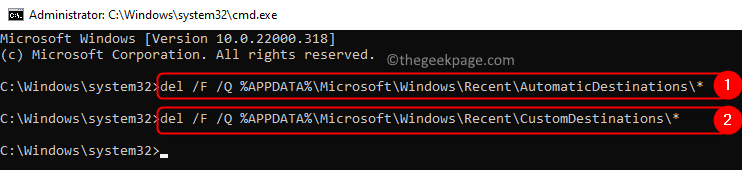Apăsați Windows +. împreună pentru a deschide panoul Emoji
- Puteți accesa panoul emoji Windows 10 oriunde pe computer, chiar și pe ecranul de blocare.
- Continuați să citiți pentru a ști cum să-l ridicați și să îl folosiți pentru a vă exprima liber.
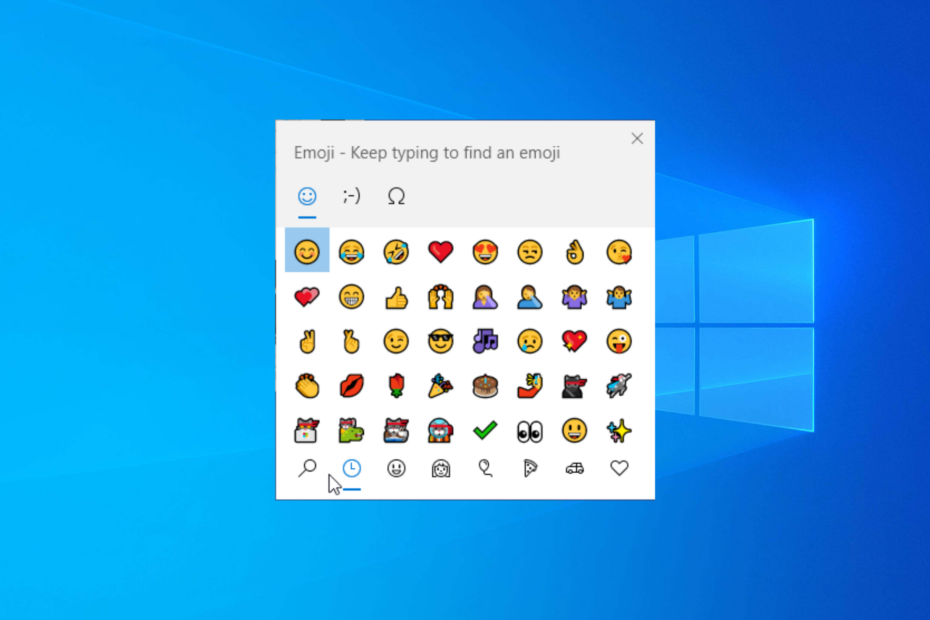
Indiferent dacă sunteți implicat într-o conversație distractivă sau transmiteți gânduri într-o conversație profesională, puteți folosi emoji-urile pe Windows 10 pentru a adăuga un strop de creativitate și emoție mesajelor dvs.
În acest ghid, vom discuta despre modul de a deschide panoul emoji și de a-l folosi pe aplicații și platforme de comunicare.
Cum deschid și folosesc panoul Emoji pe Windows 10?
- Accesați orice aplicație care vă permite să introduceți text; poate fi Word, Excel, Notepad, browser web, platformă de comunicare sau chiar WordPress.
- Faceți clic pe zona în care doriți să introduceți emoji, apoi apăsați Windows + . sau Windows + ; pentru a afișa tastatura emoji.
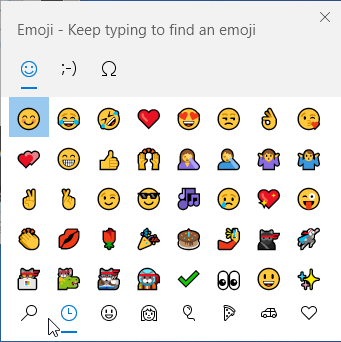
- Veți avea diverse file din care să alegeți; selectați oricare din partea de sus. Apoi puteți alege din categoriile precum Folosit recent, Fețe zâmbitoare și animale, oameni, Sărbători și obiecte, Alimente și plante, Transport și locuri.
- Odată selectat, alegeți orice emoji din categoria pe care să îl utilizați în aplicație sau platformă.
- De asemenea, puteți adăuga Kaomoji și simboluri la chat; comutați filele pentru a găsi opțiunile.
Pentru a afișa o tastatură emoji pe o tastatură cu ecran tactil, trebuie să faceți clic pe pictograma emoji de pe tastatură.
Utilizarea emoji-urilor pe aplicații și platforme este obișnuită, dar nu ar fi mișto adăugați un emoji la e-mailurile dvs. Outlook? Citiți acest ghid pentru a afla mai multe.
Care sunt comenzile rapide de la tastatură populare disponibile pentru panoul emoji?
| Comanda rapidă de la tastatură | Sarcina îndeplinită |
| Esc | Închide |
| introduce | Alegeți un emoji |
| Sagetile | Navigați prin opțiunile pentru emoji |
| Tab sau Schimb + Tab | Schimbați categoriile |
- Kit de dezvoltare software Windows: tot ce trebuie să știți
- Clipchamp vine pe Windows 10 pentru a înlocui Video Editor
Cum pot activa sau dezactiva panoul Emoji pe Windows 10?
- presa Windows + R pentru a deschide Alerga fereastra, tastați regedit, și faceți clic Bine a deschide Editorul Registrului.
- Navigați la această cale:
Computer\HKEY_LOCAL_MACHINE\SOFTWARE\Microsoft\Input\Settings\proc_1 - presa Ctrl + F pentru a deschide Găsi caseta de dialog, tastați EnableExpressiveInputShellHotkeyși apăsați Enter. În cazul în care nu puteți găsi intrarea, navigați la calea de mai sus, faceți clic dreapta proc_1, Selectați Nou>DWORD (valoare pe 32 de biți), și numește-o EnableExpressiveInputShellHotkey.
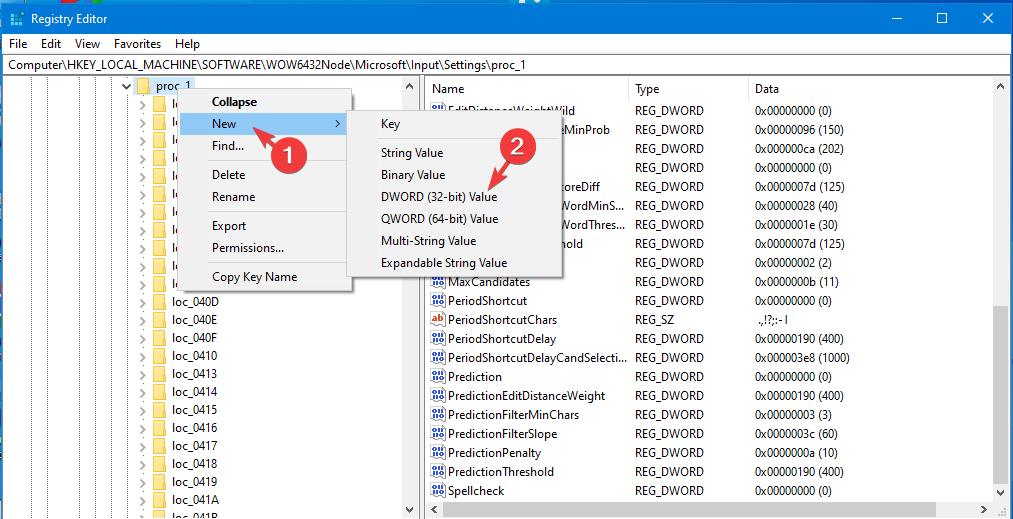
- După ce este localizat, faceți dublu clic pe el și setați Date valorice la 0, și faceți clic Bine pentru a-l dezactiva. Dacă doriți să activați tastatura emoji, schimbați Date valorice la 1 și faceți clic Bine.
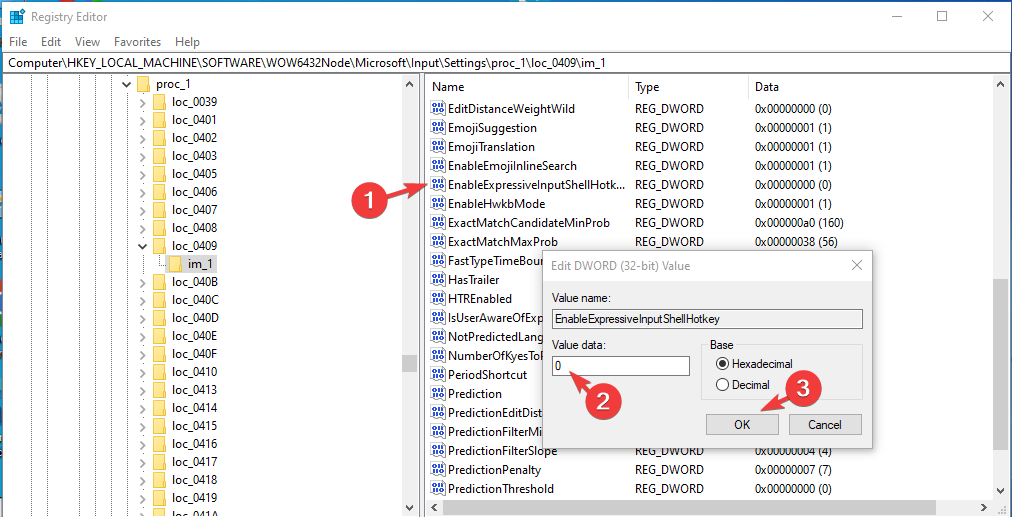
Nu uitați să reporniți întotdeauna computerul pentru a salva modificările în Editorul de registru.
De ce tastatura mea emoji nu apare pe Windows 10?
- Dezactivat din aplicația Registry Editor, utilizați metoda de mai sus pentru a o activa.
- Actualizările Windows sunt în așteptare.
- Setări de tastatură prost configurate.
- Setări regionale incorecte.
Acum că știi motivele Tastatura emoji nu funcționează, pentru a cunoaște pașii rapidi pentru a o rezolva, citiți acest ghid.
Adăugarea unui emoji la o conversație poate condimenta lucrurile și poate adăuga un pic de fler mesajelor tale, deoarece exprimarea gândurilor în engleză simplă poate fi plictisitoare sau poate lipsi acea atingere vibrantă.
Care sunt emoji-urile tale preferate? Simțiți-vă liber să le menționați și să ne spuneți cum vă luminează mesajele în secțiunea de comentarii de mai jos!